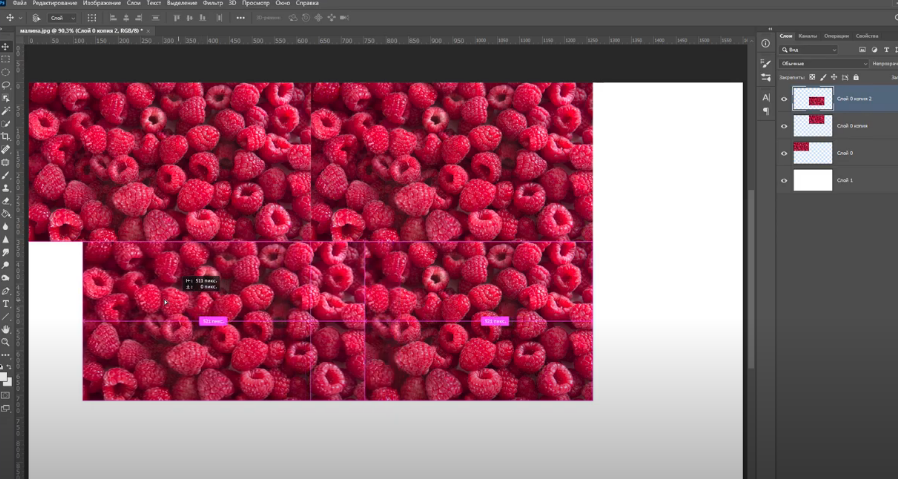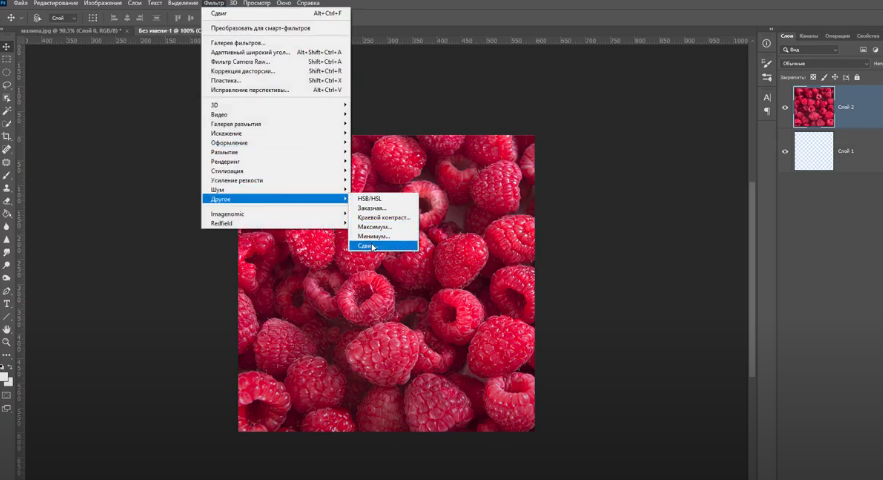Доброго времени суток, дорогие читатели. Как вы, наверное, знаете, у многих дизайнеров крайне востребованы такие материалы, как бесшовные текстуры. Говоря простыми словами – это особый вид фонов, которые используются при создании коллажей, веб-дизайне, 3D-моделировании и т.д. И в сегодняшней статье мы в подробностях расскажем вам, что из себя представляют бесшовные текстуры, а также расскажем вам, как создать их при помощи фотошопа.
Итак, как обычно, начнем с основных определений. Бесшовная текстура – это текстура, которая при сопоставлении со своей копией образует единый монолитный фон без каких-либо швов. Т.е., вы составляете единый рисунок из множества «кусочков», при этом фон будет смотреться идеально, будто бы он таким и был изначально.
На примере выше вы можете увидеть, как раз-таки процесс создания бесшовного фона. Но в этом случае используется одна из самых простых текстур. Большинство же фотографий или картинок не подходят друг к другу краями. Например, ниже мы покажем вам подобный пример на картинке с малиной.
Как видите, края сдвинутых копий явно не подходят друг другу и не являются продолжением предыдущей копии, а значит не могут в идеале отобразить бесшовную текстуру. Наша же задача сделать так, чтобы фотографии сопоставлялись друг другу.
Итак, для этого перетаскиваем нашу картинку на новый слой. Лучше сделать его небольшим, но там уже смотрите по ситуации. После этого вам нужно будет выбрать область, которую вы и будете использовать при создании фона. Старайтесь выбрать такой участок, чтобы не было лишних теней и засвеченных участков.
При необходимости, в «редактировании» используйте инструмент «трансформирование», чтобы увеличить или уменьшить участок под бесшовную текстуру. И когда вы найдете такой участок, нужно будет все лишнее обрезать.
Для этого в панели инструментов выберите инструмент «рамка», чтобы видеть границы картинки. Тут вы можете дополнительно подредактировать картинку, а уже после нажать Enter и обрезать все ненужное. После этого, в верхнем меню, выберите пункт «фильтр», затем выберите «другое», после чего выберите «сдвиг».
В открывшейся табличке вы должны выставить значения, которые будут являться половиной от действующего значения размеров холста. Т.е., в нашем примере размеры холста составляют 600х600 пикселей, соответственно сдвиги по горизонтали и вертикали у нас будут по 300 пикселей.

Данный фильтр сделал следующее. Он разбил картинку на 4 равных части и перевернул их внутренними сторонами наружу. Т.е., теперь, при копировании и вставке новой части на больший холст, края картинки будут идеально стыковаться друг с другом.

У нас получилась идеальная бесшовная текстура, но с деффектами внутри, т.е. при использовании сдвига у нас появились швы внутри каждой из копий. От них нужно избавиться.
Тут можно сработать двумя способами. В первом случае вам поможет инструмент «восстанавливающая кисть». Она четко уберет швы. Но в нашем случае это не подходит, т.к. ягоды получают неестественную форму и выглядят некрасиво. Однако такой способ отлично подходит в случае с мелкими деталями, например, если вы делаете картинку асфальта или песка. Аналогичным образом можно использовать инструмент «заплатку», чтобы вырезать какую-то более четкую область и переместить ее в зону шва. Но, опять же, в нашем случае с крупными деталями это не подходит.
В нашем случае нужно будет немного заморочиться. Для этого выбираем лассо, выделяем какую-то целую ягоду и перемещаем ее в зону шва таким образом, чтобы она смотрелась там естественно. Навскидку получается примерно следующее:

Ну а вот, как это выглядит в случае с бесшовной текстурой:

При необходимости, если вы видите какие-то часто повторяющиеся или слишком заметные детали, фон можно отредактировать, заменив эти детали другими. На этом мы заканчиваем нашу статью и прощаемся с вами. Всем удачи и до новых встреч.